- Yazar Abigail Brown [email protected].
- Public 2023-12-17 07:04.
- Son düzenleme 2025-01-24 12:27.
Bilinmesi Gerekenler
- Dosyaya sağ tıklayın ve Özellikler öğesini seçin. Detaylar sekmesinde, her birini noktalı virgülle ayırarak etiketlerinizi eklemek için Etiketler öğesini seçin.
- Alternatif olarak, Dosya Gezgini'ni açın ve şeritte Görünüm > Ayrıntılar Bölmesi öğesini seçin. Dosyayı seçin, ardından Ayrıntılar bölmesinde Etiket ekle öğesini seçin.
- Dosya Gezgini'nde etiketli dosyaları aramak için, pencerenin sağındaki arama çubuğuna tag: ve ardından anahtar kelimenizi girin.
Windows'ta depolanmış tonlarca dosyanız varsa, ihtiyacınız olduğunda doğru dosyayı bulmanın ne kadar zor olduğunu bilirsiniz. Neyse ki, Windows Dosya Arama'yı kullanarak onları bulmayı kolaylaştırmak için Windows 10'da desteklenen dosyaları bir veya daha fazla alakalı anahtar kelimeyle etiketleyebilirsiniz.
Windows'ta depolanan tüm dosyalar etiketlenemez. Etiketleme yalnızca resimlerde, belgelerde ve videolarda desteklenir. Ve bazı durumlarda, desteklenen bazı dosya türleri bile etiketlemeye izin vermeyebilir.
Windows 10'da Bir Dosyaya Etiketler Nasıl Eklenir
Windows 10'da dosyaları etiketlemek sezgisel olmasa da, üzerinden birkaç kez geçtikten sonra da zor değil. Windows 10'da dosya etiketleme özelliklerini bulmanın ve kullanmanın iki yolu vardır: Özellikler Penceresinden ve bir dosyanın Ayrıntılar Bölmesi'nden.
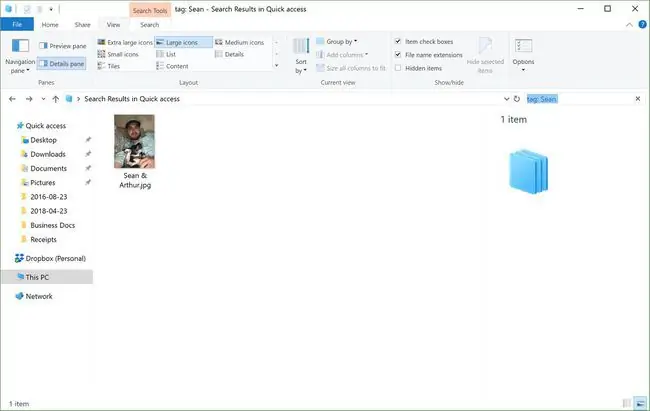
Özellikler Penceresinde Dosyalar Nasıl Etiketlenir
Varsayılan olarak, Özellikler Penceresi Windows 10'da gizlidir. Özellikler Penceresini bulmak ve dosyalarınızı etiketlemek için şu adımları kullanın:
- Aç Dosya Gezgini.
- Etiketlemek istediğiniz dosyaya gidin ve sağ tıklayın.
-
Görünen menüde Properties öğesini seçin.

Image -
Properties penceresinde Detaylar sekmesini seçin.

Image -
Detaylar sekmesinde, her birini noktalı virgülle ayırarak bir veya daha fazla etiket eklemek için Tags satırına çift tıklayın.

Image - Dosyaya uygulamak için etiket eklemeyi bitirdiğinizde Enter tuşuna basın.
-
Değişikliklerinizi kaydetmek için Uygula tıklayın.

Image -
Özellikler penceresini kapatmak için Tamam tıklayın.

Image
Tek seferde hepsini etiketlemek için birden fazla dosya seçebilirsiniz.
Ayrıntılar Bölmesinde Dosyalar Nasıl Etiketlenir
Varsayılan olarak, Ayrıntılar Bölmesi Windows 10'da da gizlidir. Erişmek için sadece birkaç tıklama yeterlidir:
- Aç Dosya Gezgini.
- Etiketlemek istediğiniz dosyaya gidin ve dosyayı seçin.
-
Şeritte Görünüm sekmesini seçin.

Image -
Şeridi Görüntüle'den, Ayrıntılar Bölmesi'yi seçin.

Image -
Ayrıntılar Bölmesi'nde, Etiket ekle'yi tıklayın ve dosyaya atamak istediğiniz etiketleri yazın. Etiketleri noktalı virgülle ayırmayı unutmayın.

Image - İşiniz bittiğinde, Enter tuşuna basın veya etiketleri atamak için Kaydet'yi tıklayın.
Tek seferde hepsine aynı etiketleri atamak için birden fazla dosya seçebilirsiniz.
Dosyalarınızı etiketledikten sonra, onları başka bir bilgisayara veya dosyaların etiketlendiği sistemden farklı bir dosya sistemi kullanan harici bir sabit sürücüye taşımak, atanan etiketlerin silinmesine neden olabilir.
Windows 10'da Etiketli Dosyaları Ara
Dosyalarınıza etiketler ekledikten sonra, oluşturduğunuz etiketleri bulmak için belirli bir arama dizesi kullanabileceğiniz için onları aramak daha kolay (ve daha hızlı) hale gelir. Etiketli dosyaları aramak için Dosya Gezgini'nde pencerenin sağındaki arama çubuğunu kullanın ve şu arama dizesini kullanın:
etiketi: anahtar kelimeniz
Anahtar kelimenizi bulmaya çalıştığınız etiketin adıyla değiştirin. Arama sonuçları yalnızca belirtilen etiketleri içeren dosyaları döndürmelidir.






